这篇教程教软件云的朋友们用AI简单绘制漂亮的渐变插画,教程属于基础入门级别的。比较简单。转发过来。希望软件云的朋友们喜欢这篇教程。先看看最终的效果图:
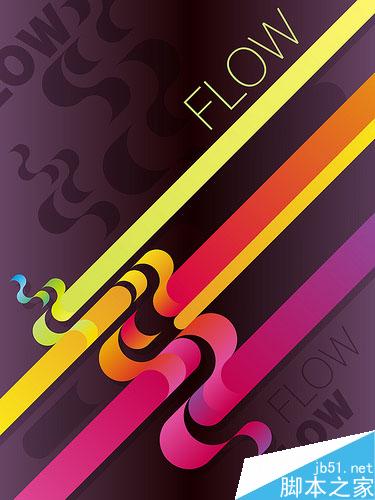
制作步骤如下:
1、使用椭圆工具,按住shift绘制一个正圆。
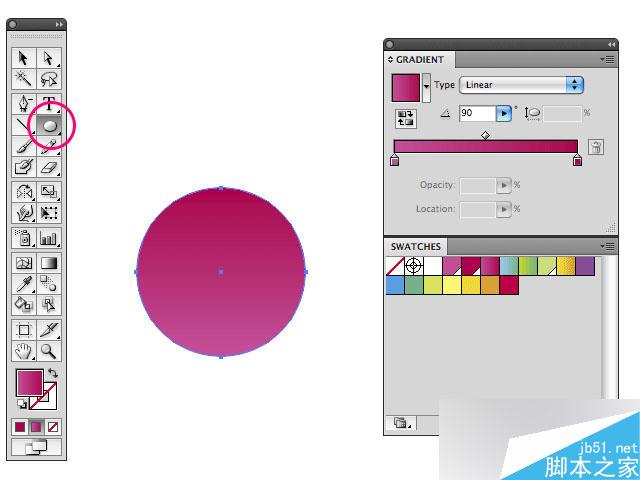
2、用直接选择工具将圆的右锚点选中删除,然后水平复制剩下的半个圆。接下来分别选中最上面和最下面的的2个锚点,使用“对象-路径-连接”将其连接在一起。这时,对象会成为一个封闭的整体。
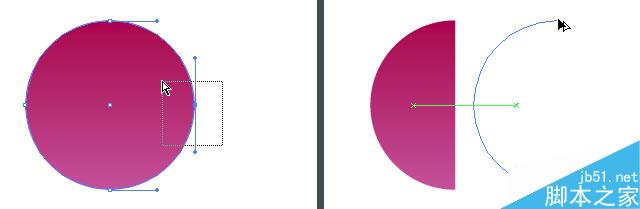
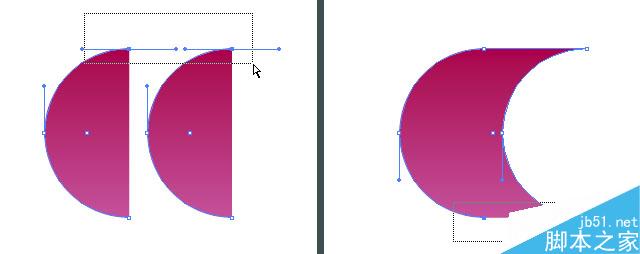
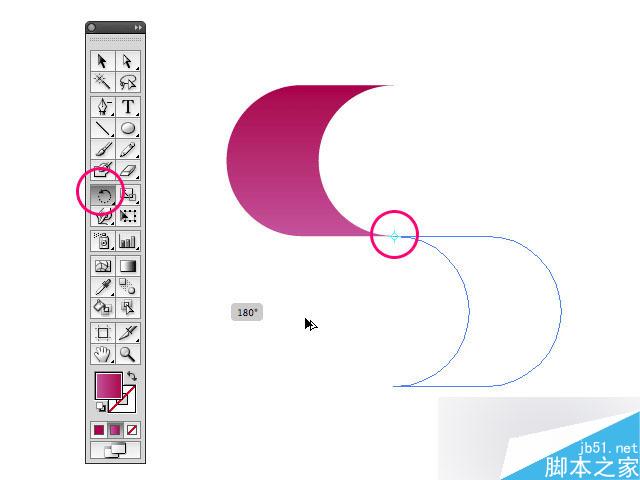
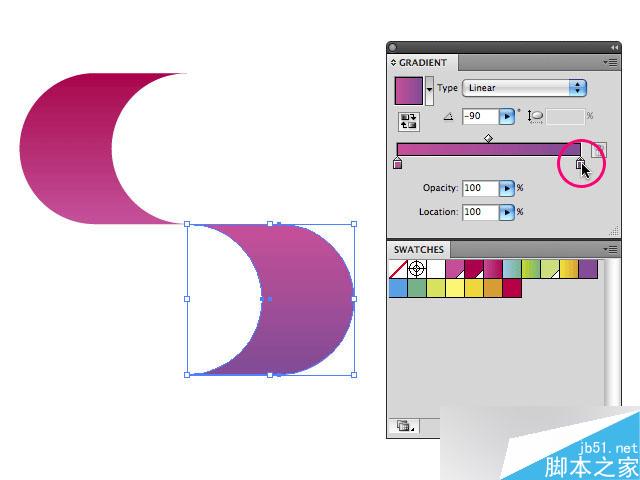
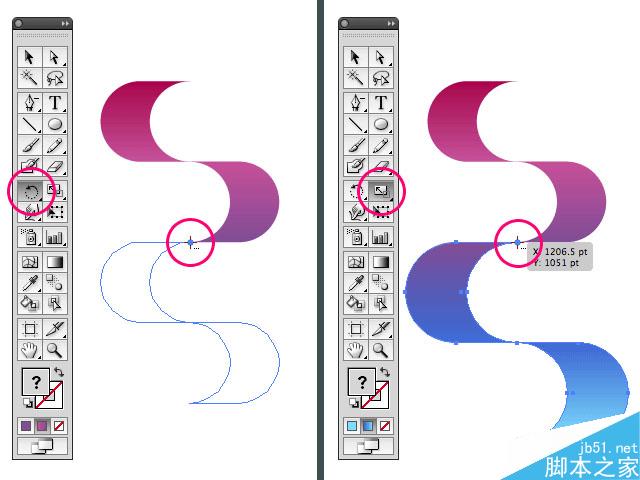
AI-Show补充提示:在绘制图中对象时可能会遇到超出范围界限的情况。这时可以绘制一个范围框,并使用“对象-排列-置于顶层”将范围框置于对象之上。打开路径查找器 :“窗口-路径查找器”,然后选中范围框和对象使用路径查找器中的“裁剪”完成对多余部分的修饰。
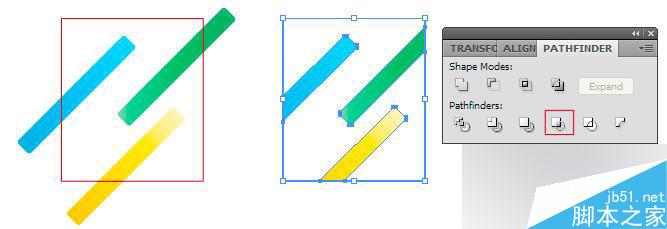
教程介绍,以上就是AI简单绘制漂亮的渐变插画方法,教程很不错,希望这篇教程能对大家有所帮助!